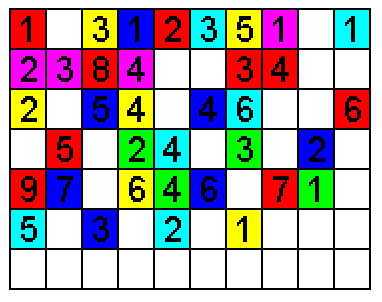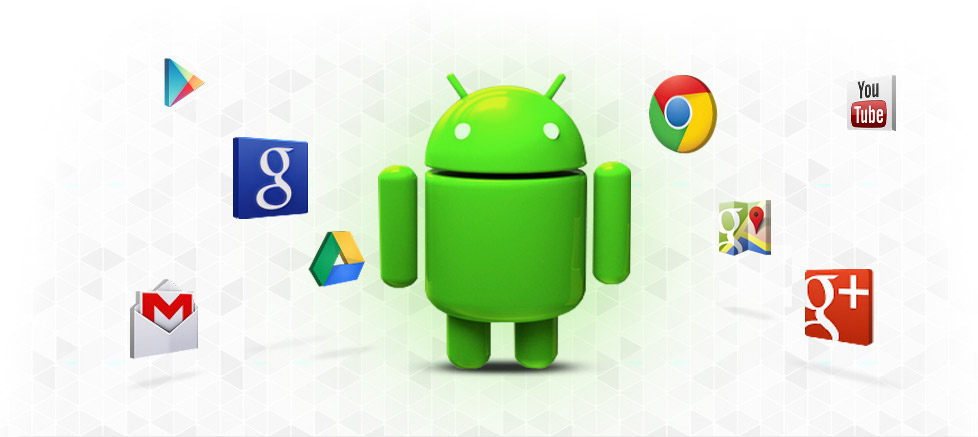En esta entrada voy a explicar los diferentes tipos de conexiones multimedia que existen y sus aplicaciones.
, se puede llamar también separate-video, miniDin4 o S-VHS. La calidad de la imagen es mejor que la del vídeo compuesto RCA. Se compone de un conector de 4 pines (uno de crominancia, otro de luminancia y dos de masa). Se usan para sistemas de vídeo VHS, videocamaras de cinta y consolas, aunque existe un conector MiniDin con 6 pines ejemplo para teclados o ratones, aunque ya están en descatalogados.
Formado por tres conectores RCA (verde, azul y rojo) cada uno lleva información diferente, el verde lleva brillo, el rojo y el azul llevan la crominancia. Transmite alta definición hasta 1080p sin audio.

Audio y vídeo analógico
- Vídeo compuesto: cable con el conector RCA de color amarillo (para diferenciarlo del otro cable RCA). El cable lleva la señal de vídeo completa, es decir luminancia y cromancia. Suele tener mala calidad de imagen. Se compone de tres cables:
* Rojo para audio en el canal derecho
* Negro o blanco dependiendo del fabricante, para audio en el canal izquierdo
* Amarillo para vídeo, en este cable se trasmite el brillo (luminancia) y el color (crominancia)
- Euro-conector (SCART): se usa para conectar dos equipos, mediante un sólo cable (ejemplo televisión y un DVD). Este cale transmite tanto vídeo como audio estéreo. Esta formado por 21 pines (siendo bidireccional, es decir puede enviar y/o recibir información). Se usa en muchos aparatos como TDT, videoconsolas, televisores...
- Cable coaxial RF: cable de antena, que también es un cable de señal de vídeo, se puede usar para llevar la señal de audio estéreo y vídeo, llevando así las dos señales de audio moduladas en una señal de radiofrecuencia (RF)
Vídeo digital
- DVI (entrada de vídeo digital): transmite una señal de vídeo de alta definición, su eso es para la conexión de monitores LCD, plasma, tarjetas gráficas. En un mismo cable se puede tener un conector DVI por una punta y por la otra VGA e incluso hacer uso de adaptadores. Existen varios tipos de cables DVI, para diferenciarlos se usa el número de pines que tiene.
* DVI-D sólo digital
* DVI-A sólo analógica
* DVI-I digital y analógica
Adatpador.
- FireWire o Ilink (Sony): tecnología creada por Apple, se usa para para la entrada y salida de datos en alta velocidad. Se usa para transferir varios tipos de datos, aunque el uso principal esta en videocámaras o cámaras de foros. Existe dos tipos de cables el de 6 pines (FireWire normal) y el mini de 4 pines, usado en las cámaras de fotos.
- SDI y HD-SDI: no es de uso doméstico. Existe dos tipos, el single-link y dual-link. Se usan para transmitir señales de vídeo digital sin comprimir la transmisión en serie, usando un cable coaxial normal.
Audio y vídeo digital
- HDMI (interfaz multimedia de alta definición): se usa en televisores LCD y plasma, ya que admiten imágenes en alta definición, aunque actualmente ya muchos monitores de también lo están usando. Su equivalencia seria a una conexión DVI, pero con audio estéreo en alta definición. Existe dos tipos de HDMI, el de enlace simple y el de doble enlace, este ultimo soporta resoluciones superiores a 180p. Existe varias versiones:
* HDMI v1.0: transmite vídeo de alta definición de hasta 1080p y audio de 8 canales y 24 bits.
* HDMI v1.1: Igual que el 1.0 pero soporta DVD Audio.
* HDMI v1.2: igual que los anteriores, pero soporta super audio CD.
* HDMI v1.3: como todos los anteriores soporta definición de 1080p, tiene mayor calidad de color en bit y audio Dolby TrueHD y DTS-HD, formatos usado por Blue-Ray de Sony.
Ninguna versión soporta señal analógica.
- DisplayPort: es un conecto parecido al HDMI, por su técnica, pero es libre de cánones, se suele incluir en tarjetas gráficas. Su principal problema es la incompatibilidad con DVI y HDMI.
CONECTORES DE AUDIO
- Jack: se usa para interconectar teclados, guitarras eléctricas con amplificadores. También existe la versión Mini Jack, que se usa para conectar auriculares en reproductores de audio. Existen tres tamaños según el diámetro:
* 6,35 mm, se usa en audio profesional, para instrumentos, etc...
* 3,5 mm o Mini Jack: para mp3, reproductores de audio.
* 2,5 mm es un Mini Jack más reducido, para conectar auriculares en dispositivos que el tamaño es reducido, como por ejemplo un móvil.
- RCA: es un conector que se usa para canales de audio separados, el conector rojo (derecho) y el negro o blanco (izquierdo). Se puede utiliza sólo uno de los canales para dar señal Mono. Se suele usar en mini cadenas de música.
- DIN: conector delimitado por una funda metálica circular que contiene unos pines, que varia dependiendo de las necesidades, la funda tiene unas muescas para permitir que el conector se introduzca de manera correcta en la ranura y evitar dañar los pines y el dispositivos.
Audio digital
- S/PDIF coaxial: parecido al cable RCA pero la señal se transmite de un único cable, soportando audio estéreo y sonido Dolby Digital, no soporta audio en alta definición porque no tiene mucho ancho de banda.
- XLR o CANNON: se usa para audio profesional, como en sonido de micrófono y aparatos de alta gama domésticos, equipos de iluminación de gran tamaño. Se compone de un conector 3 pines que transmite una señal de audio balanceada, un pin conduce señal, otro la invertida y otro efectúa de masa, la suma de las señales dan como resultado una señal con mas ganancia y sin ruido, teniendo la ventaja de que se puede cubrir varias distancias (hasta 350 metros) sin perdida de volumen y sin tener interferencias. Transmite audio estéreo y en Doble Digital, pero no admite sonido en alta definición.

- TOS-Link: conexión de audio creada por Toshiba, se usa una señal óptica que transmite pulsos de la luz a través de un cable de fibra óptica. Un led genera los pulsos de luz para transmitir la señal digital. Es inmune a interferencias generadas por radio frecuencia o electromagnéticas. El inconveniente es por el material generado que es fibra óptica y la distancia máxima es 10 metros, pudiendo dar fallo también si se dobla el cable, se pisa o presiona. Admite señales en Dolby Digital y DTS, pero no admita sonido en alta definición.
 La extensión se muestra en la barra de dirección, cuando estemos viendo un vídeo de Youtube musical, así sólo pinchando el icono, nos abre un cuadro con la letra de la canción que estamos escuchando.
La extensión se muestra en la barra de dirección, cuando estemos viendo un vídeo de Youtube musical, así sólo pinchando el icono, nos abre un cuadro con la letra de la canción que estamos escuchando.